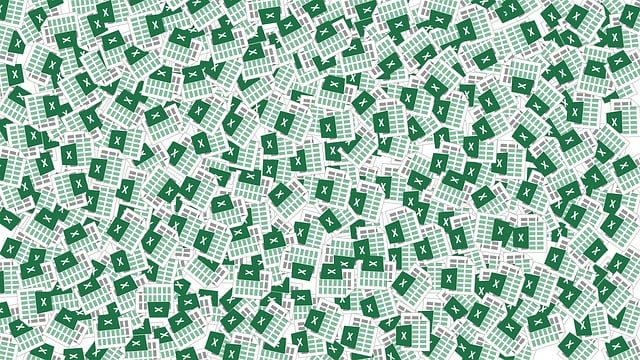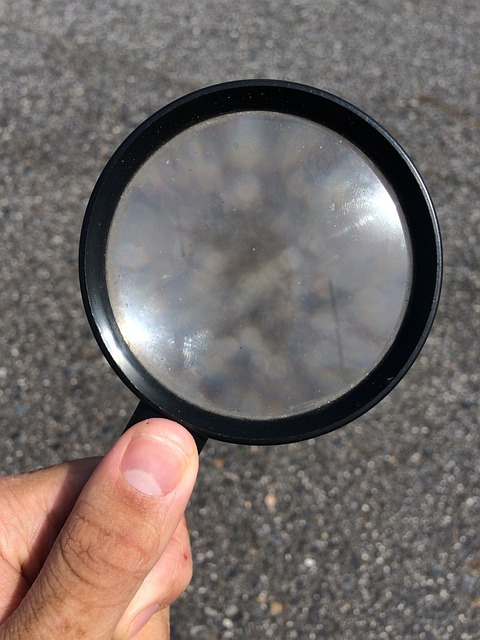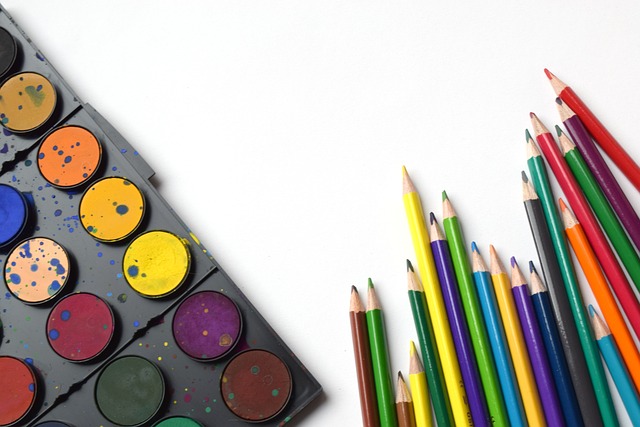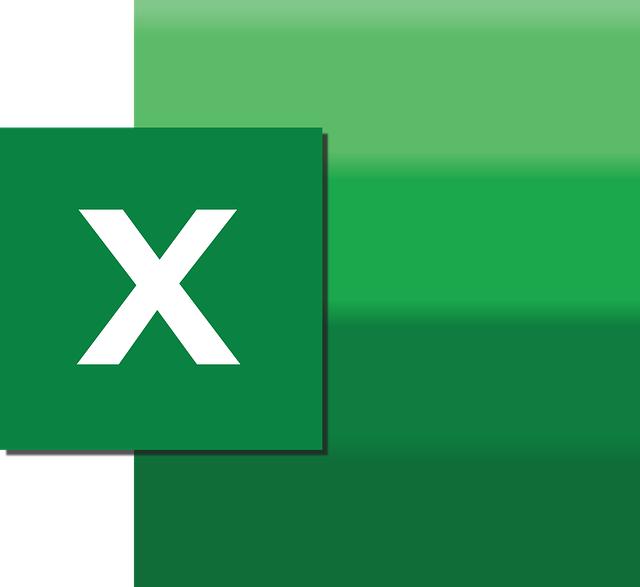Jak sdílet Excel tabulku: Návod pro efektivní spolupráci
Excel je jedním z nejpoužívanějších nástrojů pro práci s daty a tabulkami. Většina z nás ho zná alespoň z povrchní úrovně, ale možná jste se ještě nesetkali s funkcemi, které vám umožní sdílet tabulky a efektivně spolupracovat na nich s ostatními. Pokud jste nedávno dostali úkol sdílet Excel tabulku s týmem nebo spolupracovat s kolegy na jednom dokumentu, nezoufejte. V tomto návodu se dozvíte, jak sdílet Excel tabulku a využít jeho funkce pro efektivní spolupráci. Od sdílení přístupu k tabulce až po současné úpravy a komentáře, naučíte se všechny kroky potřebné k úspěšné spolupráci s Excel tabulkou. Připravte se na zvýšení produktivity a ulehčení práce s týmem díky těmto jednoduchým tipům a trikům!
Obsah
- 1. Vybrání vhodných nástrojů: Přehled nejefektivnějších metod sdílení Excel tabulek
- 2. Spolupráce pomocí cloudových úložišť: Výhody a doporučení pro sdílení Excel tabulek v online prostředí
- 3. Zabezpečení citlivých dat: Nezbytné kroky pro ochranu a sdílení Excel tabulek s omezenými právy přístupu
- 4. Sledování změn a komentářů ve sdílené tabulce: Jak efektivně koordinovat a zaznamenávat přispěvky různých uživatelů
1. Vybrání vhodných nástrojů: Přehled nejefektivnějších metod sdílení Excel tabulek
Vhodná spolupráce na sdílení Excel tabulek je klíčová pro efektivní a plynulý průběh práce. Existuje několik účinných metod, které vám umožní snadno a rychle sdílet a upravovat tabulky ve spolupráci s ostatními. Zde najdete přehled těch nejefektivnějších metod, které vám pomohou využít Excel naplno při spolupráci v týmu:
-
Sdílení na cloudové platformě: Jednou z nejmodernějších a nejpohodlnějších metod je použití cloudové platformy pro sdílení Excel tabulek. Služby jako Google Drive nebo Microsoft OneDrive vám umožňují nahrát svůj soubor a sdílet ho s ostatními. Navíc tato řešení umožňují současnou úpravu dokumentu, což usnadňuje spolupráci a aktualizaci dat v reálném čase.
-
Použití sdíleného odkazu: Pokud potřebujete rychle sdílet Excel tabulku se zbývajícími členy týmu, použijte funkci sdíleného odkazu. V Excelu můžete vygenerovat unikátní odkaz, který můžete sdílet prostřednictvím e-mailu nebo komunikačních platforem. Tímto způsobem budou ostatní uživatelé moci tabulku zobrazit a případně ji upravit, aniž by bylo nutné vytvářet nebo upravovat přístupová práva.
- Exportování do PDF nebo CSV: Pokud není potřeba povolení pro úpravy, ale spíše pouze potřebujete tabulku sdílet pro zobrazení, je dobrým řešením exportovat ji do PDF nebo CSV. Tyto formáty jsou snadno čitelné na všech zařízeních a přizpůsobí se různým konfiguracím. Navíc budete mít jistotu, že data zůstanou v tabulkovém formátu bez možnosti nežádoucích úprav.
Během spolupráce je důležité zvolit si metodu sdílení, která nejlépe vyhovuje vašim potřebám. Vyberte si jednu z výše uvedených metod a usnadněte si práci s Excel tabulkami ve spolupráci se svým týmem.
2. Spolupráce pomocí cloudových úložišť: Výhody a doporučení pro sdílení Excel tabulek v online prostředí
Cloudová úložiště představují v dnešní digitální době skvělý nástroj pro efektivní spolupráci a sdílení dokumentů. Pokud jde o Excel tabulky, cloudová úložiště nabízejí mnoho výhod a možností pro jednoduché a pohodlné sdílení v online prostředí.
Níže najdete několik důležitých výhod a doporučení pro sdílení Excel tabulek pomocí cloudových úložišť:
-
Flexibilita a přístupnost: Sdílení Excel tabulek v cloudu vám umožní přistupovat k nim odkudkoli a kdykoli. Stačí mít pouze internetové připojení a přihlášení do svého cloudového úložiště. To vám umožní spolupracovat na tabulkách se svými kolegy nebo parhnerem bez ohledu na to, kde se právě nacházíte.
-
Real-time spolupráce: Cloudová úložiště často umožňují více uživatelům současně pracovat na stejném Excel dokumentu. To znamená, že můžete vidět změny, které ostatní provádějí v reálném čase. Tímto způsobem se snadno vyhnete duplikaci práce a rychle se dohodnete na obsahu tabulek.
- Možnosti sdílení a oprávnění: Cloudová úložiště vám umožňují přesně nastavit, kdo má přístup k vašim Excel tabulkám a s jakými oprávněními. Můžete určit, zda je dokument pouze pro čtení, pro editaci nebo zda mají ostatní uživatelé možnost přidávat komentáře. Tímto způsobem si udržíte kontrolu nad svými daty a zároveň umožníte spolupráci s ostatními.
Doufám, že vám tyto výhody a doporučení pro sdílení Excel tabulek v online prostředí pomohou zefektivnit vaši spolupráci a usnadní vám práci s těmito dokumenty. Sdílení v cloudu je dnes již běžnou praxí a stojí za to využívat všech jeho výhod.
3. Zabezpečení citlivých dat: Nezbytné kroky pro ochranu a sdílení Excel tabulek s omezenými právy přístupu
Při spolupráci na sdílení Excel tabulek je zabezpečení citlivých dat nezbytným krokem. Existuje několik postupů, které lze použít pro ochranu a řízení přístupu k těmto tabulkám.
Prvním důležitým krokem je vytvoření silného hesla pro ochranu daného souboru. Heslo by mělo obsahovat kombinaci velkých a malých písmen, čísel a speciálních znaků. Je také doporučeno pravidelně měnit heslo a nepoužívat stejné heslo pro více souborů.
Dalším důležitým krokem je omezit přístupová práva ke sdíleným souborům. Můžete nastavit různá oprávnění pro jednotlivé uživatele nebo skupiny uživatelů, jako je možnost pouze prohlížení, úpravy nebo sdílení souboru. Tímto způsobem můžete ověřit kontrolu přístupu a zamezit neoprávněnému přístupu k citlivým údajům.
Kromě toho můžete také použít funkce sledování změn a revizí, které umožňují vidět, kdo a kdy upravil určitou buňku nebo úpravu v tabulce. To poskytuje transparentnost a záznam o všech provedených změnách, což je užitečné při spolupráci na projetech s ostatními.
Sdílení Excel tabulek a ochrana citlivých dat jsou důležité prvky pro efektivní spolupráci. S použitím silného hesla, omezením přístupových práv a využitím sledování změn a revizí, můžete zajistit bezpečnost vašich dat a mít kontrolu nad sdílenou tabulkou.
Sledování změn a komentářů ve sdílené tabulce je klíčovou součástí efektivní spolupráce v Excelu. Pokud se více uživatelů podílí na editaci tabulky, je důležité mít možnost sledovat, jaké změny byly provedeny a komentáře, které byly přidány. Jak tedy efektivně koordinovat a zaznamenávat přispěvky různých uživatelů?
-
Sledování změn: Použitím funkce "Sledování změn" v Excelu můžete snadno zaznamenávat každou úpravu provedenou v tabulce. To zahrnuje změny hodnot buněk, přidání nebo odstranění řádků a sloupců, a také úpravy formátování. Sledování změn vám poskytuje podrobný přehled o tom, co se v tabulce událo, až po konkrétního uživatele, který provedl změnu.
-
Komentáře: Pokud chcete povolit uživatelům, aby přidávali komentáře ke konkrétním položkám tabulky, můžete využít funkci "Komentáře" v Excelu. Komentáře umožňují lidem sdílet své myšlenky, nápady nebo další informace k jednotlivým buňkám. Můžete je také označit jako důležité nebo připnout na vrchol tabulky, aby byly snadno viditelné a přístupné pro všechny uživatele.
- Synchronizace a sdílení: Abyste mohli efektivně koordinovat a zaznamenávat přispěvky různých uživatelů, je nezbytné používat funkce synchronizace a sdílení v Excelu. Tyto funkce umožňují více osobám pracovat se stejnou tabulkou najednou, takže mohou spolupracovat a okamžitě vidět jakékoli změny nebo komentáře, které byly přidány. To zajišťuje plynulou komunikaci mezi uživateli a minimalizuje riziko duplicity úprav.
Sdílení Excel tabulky a koordinace práce různých uživatelů může být snadné a efektivní, pokud využijete vhodné funkce, jako je sledování změn, komentáře a synchronizace. Tyto nástroje vám umožní správně zaznamenávat přispěvky a udržovat si přehled o všech úpravách v tabulce. Čím lépe budete organizovat a koordinovat spolupráci, tím efektivněji budete moci pracovat s Excel tabulkou. Doufáme, že tento článek vás inspiroval a přinesl vám užitečné informace o efektivním sdílení Excel tabulky. S touto znalostí se budete moci snadno propojit a spolupracovat s ostatními kolegy. Pamatujte, že sdílení je klíčem k úspěchu v moderním pracovním prostředí.